Ubuntu geliştiricileri, her yeni sürüm sürümü için sürüm numarası olarak sürümün yılını ve ayını kullanır. Örneğin, en son Ubuntu sürümü - 20.04 Odak Fossa - Nisan 2020'de piyasaya sürüldü.
Linux'ta, kurulu işletim sistemi sürümü hakkında çeşitli yöntemlerle bilgi edinebilirsiniz. Bu, GUI ve komut satırı aracılığıyla sürümün edinilmesini içerir. GUI yöntemi, yalnızca "18" gibi kısmi sürüm numarasını gösterir.04.” Tam sürüm numarasını almak için, örneğin “18.04.1”, komut satırı yöntemini kullanın.
Bu makale, GUI ve komut satırını kullanarak Linux sürüm bilgilerinin nasıl elde edileceğini açıklayacaktır. Bu yazıda bahsedilen komutları ve prosedürü Ubuntu 20 üzerinde çalıştırdık.04 LTS. Ubuntu 20 durumunda.04, “20.04” nokta sürüm 20 olarak tam sürüm numarasıdır.04.1 henüz gelmedi.
Ubuntu Sürümünü Grafik Kullanıcı Arayüzü ile Kontrol Edin
Ubuntu işletim sisteminizin sürüm bilgilerini Ayarlar yardımcı programı aracılığıyla edinebilirsiniz. Ayarlar yardımcı programını açmak için masaüstüne sağ tıklayın ve Ayarlar menüden. Alternatif olarak, Windows tuşuna basarak ve arama çubuğu aracılığıyla arama yaparak Ayarlar yardımcı programını arayabilir ve açabilirsiniz.
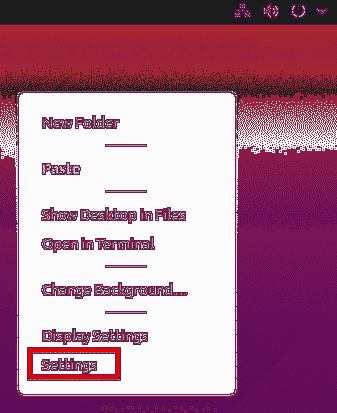
Ayarlar yardımcı programında aşağı kaydırın ve hakkında sekme.
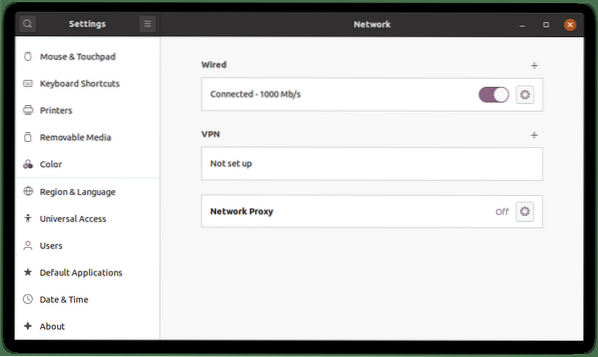
İçinde hakkında penceresinde sürüm bilgilerini göreceksiniz İşletim Sistemi Adı 20 olan satır.04, bizim durumumuzda.
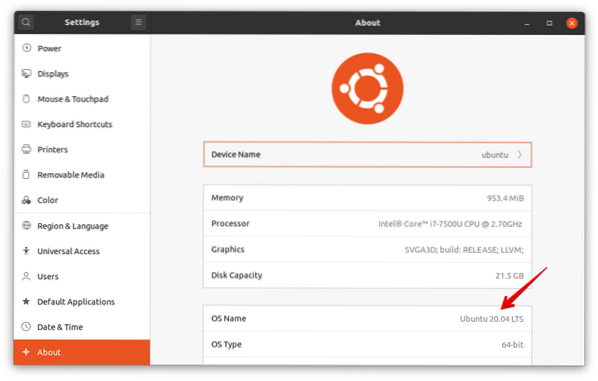
Ayrıca kullanılabilir bellek, işlemci, grafik, işletim sistemi türü ve disk boyutu gibi bazı diğer bilgileri de bulacaksınız.
Ubuntu Sürümünü Komut Satırı Üzerinden Kontrol Edin
Ubuntu sürüm bilgilerinizi komut satırı üzerinden almanın birkaç yolu vardır. Ubuntu sisteminizde komut satırı Terminal uygulamasını açmak için Ctrl+Alt+T klavye kısayolu.
Yöntem 1: lsb_release Komutunu Kullanma
lsb_release komutu ile sürüm numarası dahil Ubuntu sisteminiz hakkında bazı bilgiler edinebilirsiniz.
Diğer ilgili bilgilerle birlikte tam sürüm bilgilerini görüntülemek için -a anahtarıyla lsb_release komutunu kullanın:
$ lsb_release -a
-d anahtarıyla lsb_release komutunu kullandığınızda, pencere yalnızca sürüm numarasını görüntüler.
$ lsb_release -d
Yukarıdaki çıktılardan, sürüm numarasını göreceksiniz Açıklama sistemimizde 20 olan satır.04.
Yöntem #2: /etc/issue Dosyasını Kullanma
/etc/issue dosyası, oturum açma mesajlarını görüntülemek için kullanılır. Varsayılan olarak, bu dosya sürüm numarası bilgilerini içerir. Bu yöntemle Ubuntu sisteminizin sürüm numarasını bulmak için /etc/issue dosyasını görüntülemek için cat komutunu kullanın:
$ kedi /etc/sorun
Yöntem #3: /etc/os-release Dosyasını Kullanma
/etc/os-release dosyası, işletim sistemi sürümü hakkında bilgiler de dahil olmak üzere işletim sistemi kimlik verilerinin depolandığı yerdir. Kullanmakta olduğunuz işletim sistemi sürümünü kontrol etmek için, cat komutunu kullanarak /etc/os-release dosyasını görüntüleyin:
$ cat /etc/os sürümüÇıktıda, diğer ilgili bilgilerle birlikte işletim sisteminizin sürüm numarasını göreceksiniz.
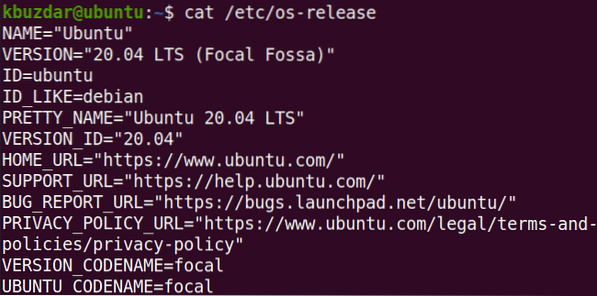
Yöntem 4: hostnamectl Komutunu Kullanma
hostnamectl komutu, bir sistemin ana bilgisayar adını aramak ve değiştirmek için yaygın olarak kullanılır. Bu komut, kullandığınız işletim sisteminin sürümünü kontrol etmek için de kullanılabilir.
$ hostnamectlBu komut, işletim sistemi sürümüyle birlikte, aşağıdaki ekran görüntüsünde görebileceğiniz gibi çekirdek sürümünü de görüntüler.
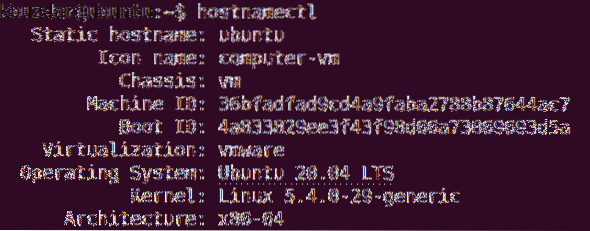
Bu yazıda, makinenizde çalışan Ubuntu işletim sisteminin sürümünü kullanarak nasıl kontrol edeceğinizi tartıştık. Umarım makaleyi beğenmişsinizdir ve ihtiyaçlarınız için faydalı bulmuşsunuzdur!
 Phenquestions
Phenquestions

